Operation Manual
Table Of Contents
- Readiris 16
- Kapitel 1: Installation und Aktivierung
- Kapitel 2: Erste Schritte
- Kapitel 3: Grundlegende Dokumentverarbeitung
- Kapitel 4: Scannen und Öffnen von Dokumenten
- Kapitel 5: Auswählen der Dokumentensprache
- Kapitel 6: Verwendung des Trainingsmodus
- Kapitel 7: Optimieren von gescannten Dokumenten
- Kapitel 8: Bearbeiten von erkannten Dokumenten
- Kapitel 9: Konfigurieren des Exports
- Kapitel 10: Verarbeiten von Dokumentenstapeln
- Vorgehensweisen
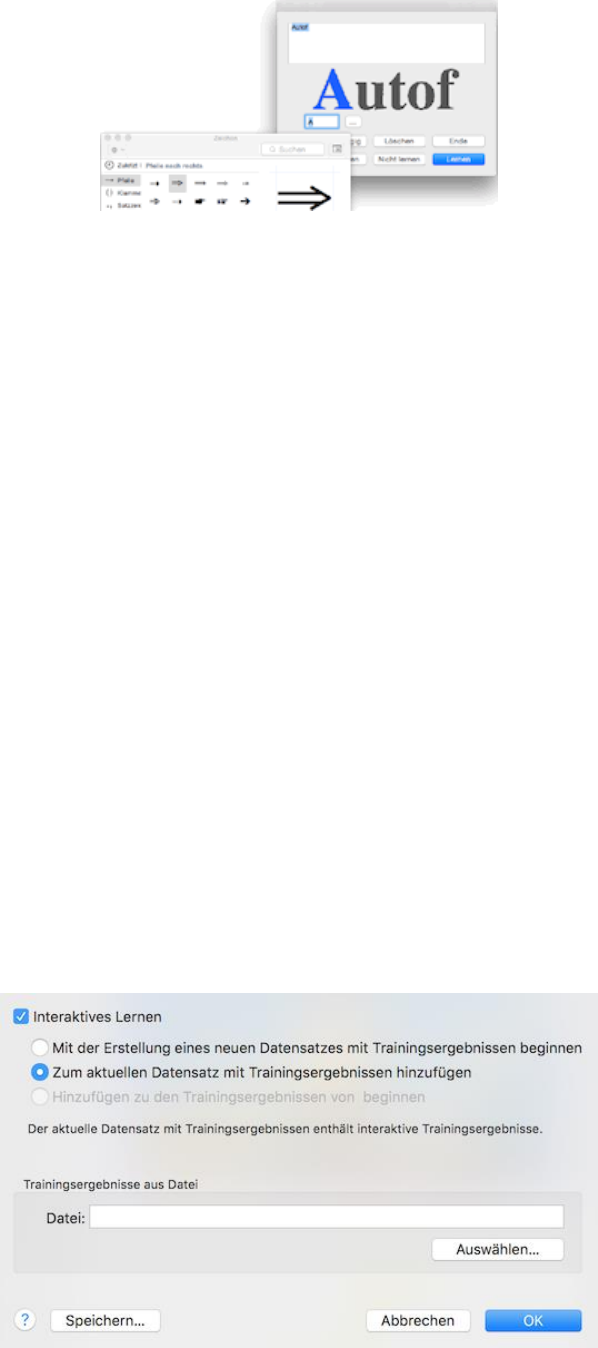
Readiris 16 - User Guide
36
Zeichen, das Sie einfügen möchten.
Sie können ein Zeichen auch aus der Zeichenpalette in ein Zeichenfeld im
Trainingsmodus ziehen.
Oder
Klicken Sie auf Nicht lernen, um die Ergebnisse als unsicher zu speichern.
Verwenden Sie diesen Befehl bei zerrissenen Zeichen, welche beim Lesen mit anderen
Zeichen verwechselt werden können, wenn der Trainingsmodus aktiviert ist. Z. B. die
Zahl 1 und der Buchstabe I, da diese fast identisch sind.
Klicken Sie auf Löschen, um Zeichen von der Ausgabe zu löschen.
Verwenden Sie diese Schaltfläche, um Dokumentrauschen in der Ausgabedatei zu
vermeiden.
Klicken Sie auf Rückgängig, um Fehler zu korrigieren.
Readiris kann in einer Ebene bis zu 32 Befehle rückgängig machen.
Klicken Sie auf Abbrechen, um den Trainingsmodus abzubrechen.
Alle Trainingsergebnisse werden dann gelöscht. Wenn Sie das nächste Mal ein
Dokument verarbeiten, wird der Trainingsmodus erneut gestartet.
Wenn der Trainingsmodus beendet ist, können Sie die Datensätze mit Trainingsergebnissen speichern.
Kombinieren des Trainingsmodus mit Datensätzen mit Trainingsergebnissen
Wie oben erwähnt, können Sie den Trainingsmodus zusammen mit einem Datensatz mit
Trainingsergebnissen verwenden, um die Trainingsergebnisse dauerhaft zu speichern. Die Verwendung der
Datensätze mit Trainingsergebnissen wird empfohlen, wenn Sie mehrere Dokumente mit denselben
typografischen Eigenschaften verarbeiten.
Setzen Sie den Trainingsmodus wie oben erklärt ein.
Gehen Sie zurück zu Einstellungen > Trainingsmodus.
Klicken Sie auf Sichern, um die Trainingsergebnisse zu speichern.
Geben Sie dem Wörterbuch einen Namen und speichern Sie es an einem Speicherort Ihrer Wahl.
Hinweis: Datensätze mit Ergebnisse sind auf 500 Formen begrenzt. Es wird empfohlen,
separate Datensätze für spezielle Anwendungen zu erstellen.










